Pixellab Apps Easy Modified 2024 || ❝ পিক্সেল ল্যাব অ্যাপস খুব সহজেই মডিফাইড করুন - ২০২৪ ❞

পিক্সেল ল্যাব মডিফাইড ভিডিও লিস্ট
১. ক্লাস - ১
Title of Video Playlist
20 Video🎬 / 50m 48s 🕓
১. ক্লাস - ১
2:47
২. ক্লাস - ২
৩. ক্লাস - ৩
৪. ক্লাস - ৪
৫. ক্লাস - ৫
৬. ক্লাস - ৬
৭. ক্লাস - ৭
৮. ক্লাস - ৮
৯. ক্লাস - ৯
১০. ক্লাস - ১০
১১. ক্লাস - ১১
১২. ক্লাস - ১২
১৩. ক্লাস - ১৩
১৪. ক্লাস - ১৪
১৫. ক্লাস - ১৫
১৬. ক্লাস - ১৬
১৭. ক্লাস - ১৭
১৮. ক্লাস - ১৮
১৯. ক্লাস - ১৯
২০. ক্লাস - ২০
পিক্সেল ল্যাব অ্যাপ মডিফাইড করার জন্য প্রয়োজনীয় কোড গুলো
সূচিপত্র
৩. টপ বার মেনু ব্যাকগ্রাউন্ড কালার পরিবর্তন করুন।
৩,০. টপ বার মেনু ব্যাকগ্রাউন্ড গ্রেডিয়ান কালার পরিবর্তন করুন।
৪. টপ বার মেনু আইকোন কালার পরিবর্তন করুন।
৫. টপ বার মেনু সার্চ আইকোন কালার পরিবর্তন করুন।
০৫. টপ বার কুইক টুলস আইকোন কালার ও ব্যাকগ্রাউন্ড পরিবর্তন করুন।
০৫,১. টপ বার কুইক টুলস আইকোন কালার ও ব্যাকগ্রাউন্ড পরিবর্তন করুন।
৬. বোটম বার প্যানেল মেনু ব্যাকগ্রাউন্ড কালার পরিবর্তন করুন।
৭. বোটম বার মেনু আইকোন কালার পরিবর্তন করুন।
৮. বোটম বার মেনু টেক্স কালার পরিবর্তন করুন।
৯. বোটম এ্যাকশন বার মেনু ব্যাকগ্রাউন্ড কালার পরিবর্তন করুন।
১০. বোটম এ্যাকশন বার মেনু আইকোন কালার পরিবর্তন করুন।
১১. বোটম এ্যাকশন বার মেনু আইকোন এক্টিভ কালার পরিবর্তন করুন।
১৩. পিক্সেল ল্যাব অ্যাড রিমুভ।
১৪. পিক্সেল ল্যাব ওপেন করলে নোটিশ শো করবে।
১৬. ফন্ট লিষ্টের ব্যাকগ্রাউন্ড কালার পরিবর্তন করুন।
১৭. ফন্ট লিষ্টের ফন্ট কালার পরিবর্তন করুন।
১৮. ফন্ট লিষ্টের নিচের বাটনের ব্যাকগ্রাউন্ড কালার পরিবর্তন করুন।
২০. থাম্বনেইল ব্যাকগ্রাউন্ড পরিবর্তন করুন।
২১. পিক্সেলল্যাবে কিভাবে চলমান লেখা এড করবেন।
২২. পিক্সেলল্যাবে কিভাবো চলমান gradient কালার লেখা এড করবেন।
২৩. পিক্সেলল্যাবে কিভাবো চলমান gradient এনিমেটেড কালার লেখা এড করবেন।
২৪. থাম্বনেইল সাইজ পরিবর্তন করুন।
২৫. থাম্বনেইল ব্যাকগ্রাউন্ড পরিবর্তন করুন।
২৬. টেক্স বক্স কালার পরিবর্তন করুন।
২৭. ইমেজ সাইজ বক্স কালার পরিবর্তন করুন।
২৮. লেয়ার সেকশন পরিবর্তন করুন।
২৯. ফন্ট ডাইলগ বক্সে কাস্টম বাটন এড করুন।
৩০. লেয়ার সিলেকশন বাটন কালার পরিবর্তন।
৩১. পিক্সেল ল্যাব অ্যাপের সব জায়গার ফন্ট পরিবর্তন করুন।
৩২. পিক্সেল ল্যাবের প্রবাদ বা উক্তি পরিবর্তন করুন।
১. এপসের নাম পরিবর্তন করুন।
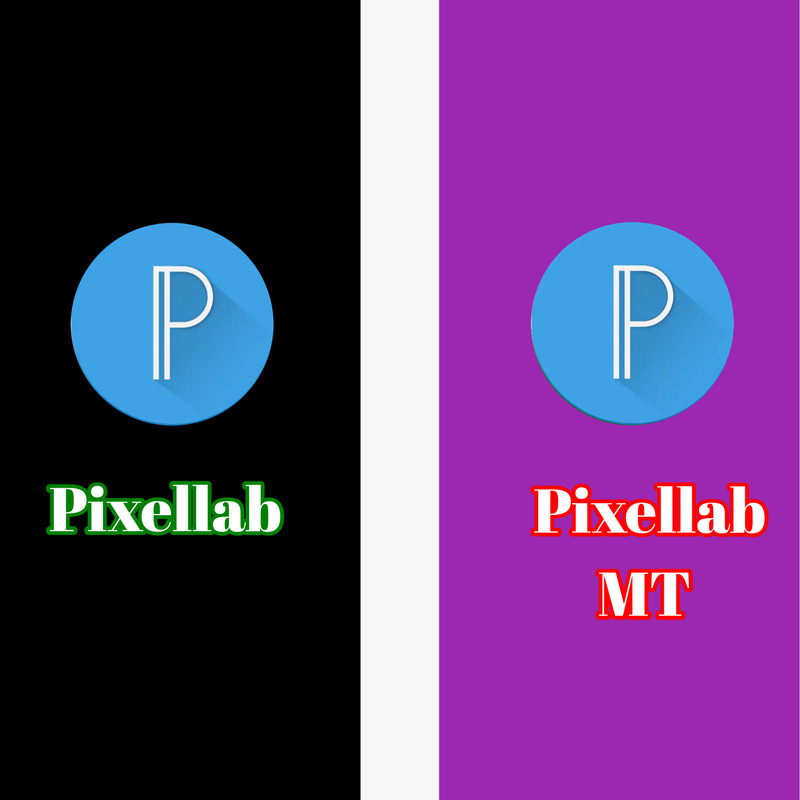
প্রথমে প্রোজেক্ট ফাইলের ভিতর ঢুকে res/drawbale ফোল্ডারে xml ফাইল এড করে দিতে হবে।
ফাইলের লোকেশনঃ-
Apk Editor / Pixellab Select / Common Edit / Name, Logo, Package Name Edit /
২. এপসের লোগো পরিবর্তন করুন।
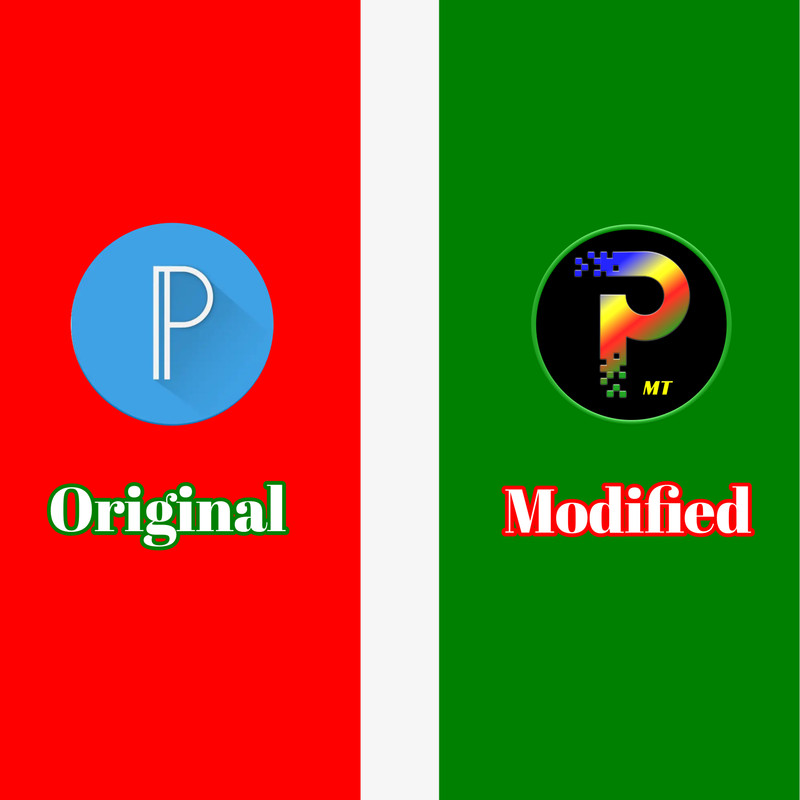
প্রথমে প্রোজেক্ট ফাইলের ভিতর ঢুকে res/drawbale ফোল্ডারে xml ফাইল এড করে দিতে হবে।
ফাইলের লোকেশনঃ-
Apk Editor / Pixellab Select / Common Edit / Name, Logo, Package Name Edit
৩. টপ বার মেনু ব্যাকগ্রাউন্ড কালার পরিবর্তন করুন।

প্রথমে প্রোজেক্ট ফাইলের ভিতর ঢুকে res/drawbale ফোল্ডারে xml ফাইল এড করে দিতে হবে।
ফাইলের লোকেশনঃ-
Apk Editor / Pixellab Select / Full Edit / All File / File / res / layout / top_bar.xml / background #ffffbf00
৩,০. টপ বার মেনু ব্যাকগ্রাউন্ড গ্রেডিয়ান কালার পরিবর্তন করুন।

প্রথমে প্রোজেক্ট ফাইলের ভিতর ঢুকে res/drawbale ফোল্ডারে xml ফাইল এড করে দিতে হবে।
ফাইলের লোকেশনঃ-
Apk Editor / Pixellab Select / Full Edit / All File / File / res / drawable / add xml file / layout / top_bar.xml / background color code এর স্থানে / @drawable/NAME / Save / Back Battun / Billd
৪. টপ বার মেনু আইকোন কালার পরিবর্তন করুন।
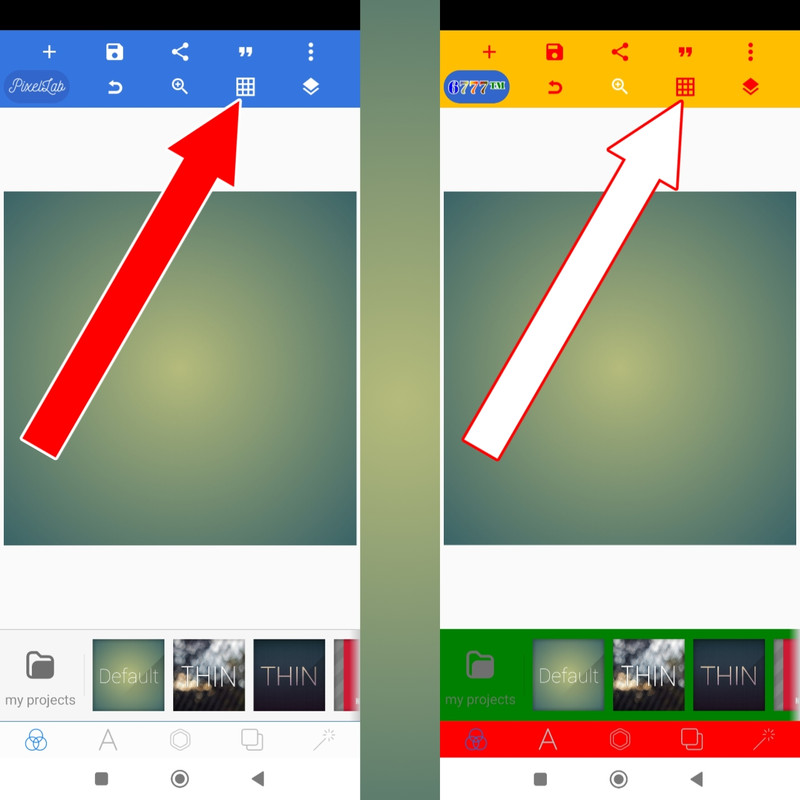
প্রথমে প্রোজেক্ট ফাইলের ভিতর ঢুকে res/drawbale ফোল্ডারে xml ফাইল এড করে দিতে হবে।
ফাইলের লোকেশনঃ-
Apk Editor / Pixellab Select / Full Edit / All File / File / res / layout / top_bar.xml / 5.7.9.11.13.21.25.27 নং লাইনে "actionButtonClick" এর নিচে ফাঁকা করে নিচের কোডটি বসাতে হবে। / android:tint="#ffff0000"
৫. টপ বার মেনু সার্চ আইকোন কালার পরিবর্তন করুন।
প্রথমে প্রোজেক্ট ফাইলের ভিতর ঢুকে res/drawbale ফোল্ডারে xml ফাইল এড করে দিতে হবে।
ফাইলের লোকেশনঃ-
MT Manager / 3 লাইন / Extract APK / Select pixellab / Extract APK / Copy and replace / Locals / Select pixellab / res / drawable-hdpi-v4 / action_zoom.png
০৫. টপ বার কুইক টুলস আইকোন কালার ও ব্যাকগ্রাউন্ড পরিবর্তন করুন।

প্রথমে প্রোজেক্ট ফাইলের ভিতর ঢুকে res/drawbale ফোল্ডারে xml ফাইল এড করে দিতে হবে।
বক্স ব্যাকগ্রাউন্ড পরিবর্তনের জন্য
ফাইলের লোকেশনঃ-
Apk Editor / Pixellab Select / Full Edit / All File / File / res / values / colors / actionbar_quick_tools #ffff0000
আইকন ব্যাকগ্রাউন্ড পরিবর্তন করার জন্য
ফাইলের লোকেশনঃ-
res / drawable / round_button_base / color #ffffff00
আইকেন কালার পরিবর্তন করার জন্য
ফাইলের লোকেশনঃ-
res / values / colors / actionbar_color #ff008000
০৫,১. টপ বার কুইক টুলস আইকোন কালার ও ব্যাকগ্রাউন্ড পরিবর্তন করুন।

প্রথমে প্রোজেক্ট ফাইলের ভিতর ঢুকে res/drawbale ফোল্ডারে xml ফাইল এড করে দিতে হবে।
বক্স ব্যাকগ্রাউন্ড পরিবর্তনের জন্য
ফাইলের লোকেশনঃ-
Apk Editor / Select App File / Select Pixellab / Simple edit / Images / quick_logo.png / reples / Save / actionbar_color #ff008000
৬. বোটম বার প্যানেল মেনু ব্যাকগ্রাউন্ড কালার পরিবর্তন করুন।

প্রথমে প্রোজেক্ট ফাইলের ভিতর ঢুকে res/drawbale ফোল্ডারে xml ফাইল এড করে দিতে হবে।
ফাইলের লোকেশনঃ-
Apk Editor / res / drawable / panel_bg.xml / color #ffff0000
panel_bg_land.xml / color #
৭. বোটম বার প্যানেল মেনু আইকোন কালার পরিবর্তন করুন।

প্রথমে প্রোজেক্ট ফাইলের ভিতর ঢুকে res/drawbale ফোল্ডারে xml ফাইল এড করে দিতে হবে।
ফাইলের লোকেশনঃ-
MT Manager / 3 লাইন / Extract APK / Select pixellab / Extract APK / Copy and replace / Locals / Select pixellab / res / View / Classes2.dex / Dex editor plus / Select All / OK / Search / #757575 / OK / Replace in current results / #ffffff00 / Check Mark All / OK / Close
you Start a new Search / #b6b6f6 / OK / second #b6b6b6 Replace / const-string v0, "#00ff00" / Back Button Click / SAVE / Back Button Click / AUTO SING Check Mark / OK
৮. বোটম বার মেনু প্যানেল টেক্স কালার পরিবর্তন করুন।
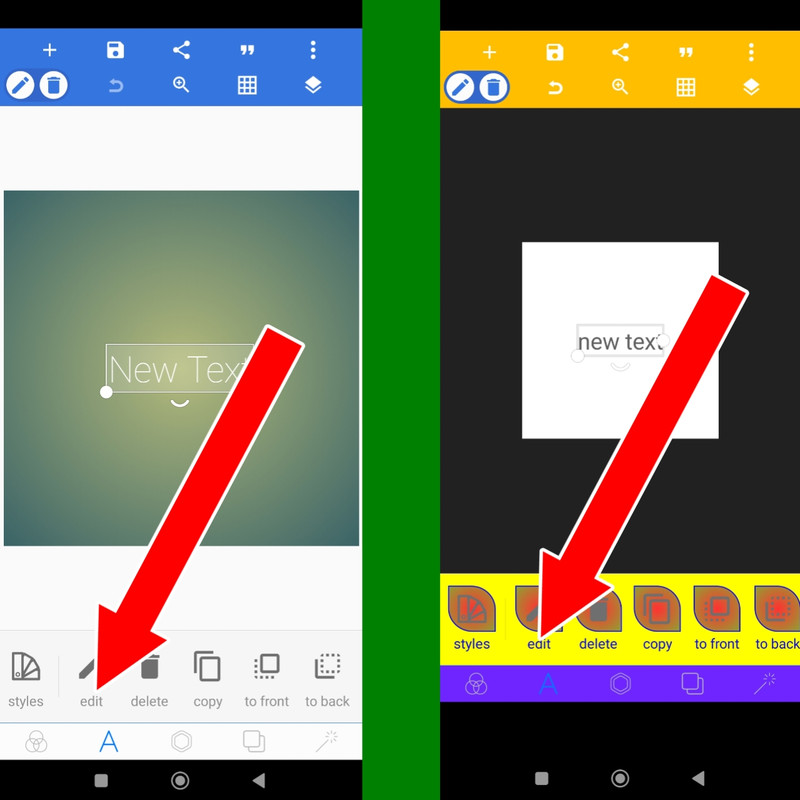
প্রথমে প্রোজেক্ট ফাইলের ভিতর ঢুকে res/drawbale ফোল্ডারে xml ফাইল এড করে দিতে হবে।
ফাইলের লোকেশনঃ-
Apk Editor / Pixellab Select / Full Edit / All File / File / res / layout / option_ui.xml / 4. textColor="#ca757575" কোডটির পরিবর্তন করে নিচের কোডটি বসাতে হবে। ⬇️ / #ffffffff
ফাইলের লোকেশনঃ-
layout-land / option_ui.xml / 4. textColor="#ca757575" কোডটির পরিবর্তন করে নিচের কোডটি বসাতে হবে। ⬇️ / #ffffffff
ফাইলের লোকেশনঃ-
layout-v17 / option_ui.xml / 4. textColor="#ca757575" কোডটির পরিবর্তন করে নিচের কোডটি বসাতে হবে। ⬇️ / #ffffffff
ফাইলের লোকেশনঃ-
layout-land-v17 / option_ui.xml / 4. textColor="#ca757575" কোডটির পরিবর্তন করে নিচের কোডটি বসাতে হবে। ⬇️ / #ffffffff
৯. বোটম এ্যাকশন বার মেনু ব্যাকগ্রাউন্ড কালার পরিবর্তন করুন।

প্রথমে প্রোজেক্ট ফাইলের ভিতর ঢুকে res/drawbale ফোল্ডারে xml ফাইল এড করে দিতে হবে।
ফাইলের লোকেশনঃ-
Apk Editor / Pixellab Select / Full Edit / All File / File / res / drawbale / tabs_bg.xml / color #ffff0000
tabs_bg_land.xml / color #
১০. বোটম এ্যাকশন বার মেনু আইকোন কালার পরিবর্তন করুন।
প্রথমে প্রোজেক্ট ফাইলের ভিতর ঢুকে res/drawbale ফোল্ডারে xml ফাইল এড করে দিতে হবে।
ফাইলের লোকেশনঃ-
you Start a new Search / #6f6f6f / OK / Replace in current results / #ff00ff / Check Mark All / OK / Close /
১১. বোটম এ্যাকশন বার মেনু আইকোন এক্টিভ কালার পরিবর্তন করুন।
প্রথমে প্রোজেক্ট ফাইলের ভিতর ঢুকে res/drawbale ফোল্ডারে xml ফাইল এড করে দিতে হবে।
ফাইলের লোকেশনঃ-
you Start a new Search / #b6b6f6 / OK / second #b6b6b6 Replace / const-string v0, "#00ff00" / Back Button Click / SAVE / Back Button Click / AUTO SING Check Mark / OK
১২. প্রিমিয়াম স্টিকার আনলক।
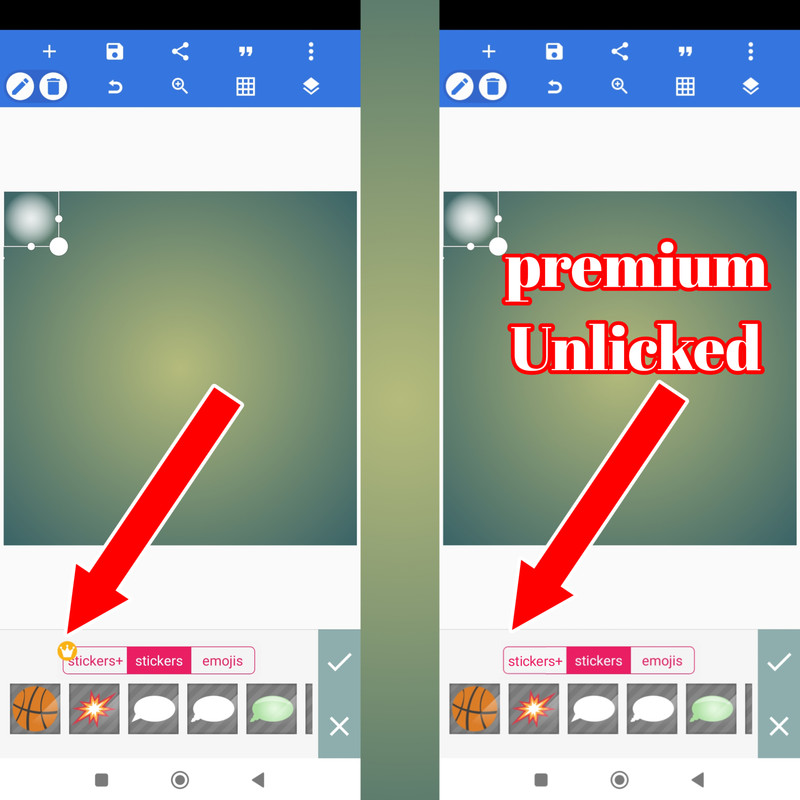
প্রথমে Mt Manager অ্যাপসের ভিতর ঢুকতে হবে। তারপর উপরের বাম পাশে 3 লাইন অপশনে ক্লিক করতে হবে। তারপর Extract APK অপশনে ক্লিক করতে হবে। তারপর Pixellab এপপ্সটি সিলেক্ট করতে হবে। তারপর Extract APK অপশনে ক্লিক করতে হবে। তারপর Copy & Replace অপশনে ক্লিক করে ওকে অপশনে ক্লিক করতে হবে। তারপর LOCATE অপশনে ক্লিক করতে হবে। তারপর Pixellab অ্যাপটি সিলেক্ট করতে হবে। তারপর VIEW অপশনে ক্লিক করতে হবে। এরপর Pixellab অ্যাপটির সকল ফোল্ডার ও ফাইল ওপেন হবে। তারপর Classes2.dex ফাইলে ক্লিক করতে হবে। তারপর Dex Editor plus অপশনে ক্লিক করতে হবে। তারপর Classes2.dex অপশনে টিক মার্ক রেখে OK অপশনে ক্লিক করতে হবে। তারপর com ফোল্ডারে ক্লিক করে imaginstudio.imagetools.pixellab ফোল্ডারে উপর চেপে ধরে রাখলে পপআপ উইন্ডো ওপেন হবে। সেখানে Search অপশনে ক্লিক করে makepremium শব্দটি লিখে OK অপশনে ক্লিক করতে হবে। তারপর ৪ টি makepremium লেখা চলে আসবে। ২ নং makepremium এর উপর ক্লিক করতে হবে। তারপর makepremium লেখাটির বিস্তারিত চলে আসবে। তারপর জুম আউট করে
:cond_2
const/4 p1, 0x0
লেখাটি দেখতে পাবেন। 0x0 লেখাটির স্থানে 0x1 লিখে দিতে হবে। তারপর উপরের সেভ আইকনে ক্লিক করতে হবে। তারপর ২ বার ব্যাক বাটনে ক্লিক করে SAVE AND EXIT অপশনে ক্লিক করতে হবে। [ তারপর AUTO SIGE ওয়াকসনের টিক মার্ক দিয়ে OK অপশনে ক্লিক করতে হবে। ] তারপর NAVER SHOW অপশনে ক্লিক করতে হবে। তারপর ১ বার ব্যাক বাটনে ক্লিক করে Pixellab এপ্সটি সিলেক্ট করতে হবে। তারপর FUNCTION অপশনে ক্লিক করে Sign APK অপশনে ক্লিক করে OK অপশনে ক্লিক করতে হবে। এরপর যে Pixellab এপ্সটি আপনার ফোনে ইন্সটল করা আছে সেটি ডিলিট করে দিন। তারপর Pixellab sign ইনস্টল করুন।
ফাইলের লোকেশনঃ-
Mt Manager / 3 লাইন / Extract APK / Select pixellab / Extract APK / Copy and replace / Locals / Select pixellab / View / Classes2.dex / Dex editor plus / Select Classes2.dex / com / imaginstudio.imagetools.pixellab / Search / makepremium / OK / 2nd makepremium Select / const/4 p1, 0x0 / SAVE AND EXIT / AUTO SIGN এ টিকমার্ক দিয়ে / OK /
১৩. পিক্সেল ল্যাব অ্যাড রিমুভ।
প্রথমে প্রোজেক্ট ফাইলের ভিতর ঢুকে res/drawbale ফোল্ডারে xml ফাইল এড করে দিতে হবে।
ফাইলের লোকেশনঃ-
Apk Editor ADD YOUR XML FILE
১৪. পিক্সেল ল্যাব ওপেন করলে নোটিশ শো করবে।
প্রথমে প্রোজেক্ট ফাইলের ভিতর ঢুকে res/drawbale ফোল্ডারে xml ফাইল এড করে দিতে হবে।
ফাইলের লোকেশনঃ-
Apk Editor ADD YOUR XML FILE
১৫. ফন্ট অ্যাড করুন।

প্রথমে প্রোজেক্ট ফাইলের ভিতর ঢুকে res/drawbale ফোল্ডারে xml ফাইল এড করে দিতে হবে।
ফাইলের লোকেশনঃ-
MT Manager / 3 লাইন / Extract APK / Select pixellab / Extract APK / Copy and replace / OK / Locate / Select pixellab / VIEW / assets / fonts / ফোল্ডার এড + ফন্ট এড Save
ফাইলের লোকেশনঃ-
list:- 🌹❤🌹মাসুম-বিল্লাহ-৬৭৭৮🌹❤🌹;বাংলা-৬৭৭৮;বাংলা-বোল্ড-৬৭৭৮;বাংলা-স্বাক্ষর-৬৭৭৮;বাংলা-প্রিমিয়াম-৬৭৭৮;বাংলা-মডিফাইড-৬৭৭৮;ENGLISH-6778;ENGLISH-BOLD-6778;ENGLISH-SIGNATURE-6778;Basic;Poster;Fancy;non-Latin
১৬. ফন্ট ব্যাকগ্রাউন্ড কালার পরিবর্তন করুন।
প্রথমে প্রোজেক্ট ফাইলের ভিতর ঢুকে res/drawbale ফোল্ডারে xml ফাইল এড করে দিতে হবে।
ফাইলের লোকেশনঃ-
Apk Editor ADD YOUR XML FILE
১৭. ফন্ট কালার পরিবর্তন করুন।

প্রথমে প্রোজেক্ট ফাইলের ভিতর ঢুকে res/drawbale ফোল্ডারে xml ফাইল এড করে দিতে হবে।
ফাইলের লোকেশনঃ-
Apk Editor / Pixellab Select / Full Edit / All File / File / res / layout / font_item.xml android:textColor="কালার কোড"
১৮. ফন্ট লিষ্টের নিচের বাটনের ব্যাকগ্রাউন্ড কালার পরিবর্তন করুন।
প্রথমে প্রোজেক্ট ফাইলের ভিতর ঢুকে res/drawbale ফোল্ডারে xml ফাইল এড করে দিতে হবে।
ফাইলের লোকেশনঃ-
Apk Editor / Pixellab Select / Full Edit / All File / Fileres / layout / image_size_dialog.xml / ADD YOUR XML FILE
১৮. স্টিকার এড করুন।
প্রথমে প্রোজেক্ট ফাইলের ভিতর ঢুকে res/drawbale ফোল্ডারে xml ফাইল এড করে দিতে হবে।
ফাইলের লোকেশনঃ-
Apk Editor ADD YOUR XML FILE
১৯. প্রিসেট পরিবর্তন করুন।
প্রথমে প্রোজেক্ট ফাইলের ভিতর ঢুকে res/drawbale ফোল্ডারে xml ফাইল এড করে দিতে হবে।
ফাইলের লোকেশনঃ-
Apk Editor / Simple Edit / assets / presets / 1.default / thumb / replies / ADD YOUR THUMB FILE / Save
১৯. থাম্বনেইল সাইজ পরিবর্তন করুন।
প্রথমে প্রোজেক্ট ফাইলের ভিতর ঢুকে res/drawbale ফোল্ডারে xml ফাইল এড করে দিতে হবে।
ফাইলের লোকেশনঃ-
Apk Editor ADD YOUR XML FILE
২০. থাম্বনেইল ব্যাকগ্রাউন্ড পরিবর্তন করুন।
প্রথমে প্রোজেক্ট ফাইলের ভিতর ঢুকে res/drawbale ফোল্ডারে xml ফাইল এড করে দিতে হবে।
ফাইলের লোকেশনঃ-
Apk Editor ADD YOUR XML FILE
২১. পিক্সেলল্যাবে কিভাবে চলমান লেখা এড করবেন।
প্রথমে নেট বা ওয়াইফাই সংযোগ বন্ধ করে নিতে হবে।
ফাইলের লোকেশনঃ-
NP Manager / 3 লাইন / Get APK / Select pixellab / Extract APK / POSITION / Select pixellab / VIEW / res / Layout / fragmen_controls_holder.xml / EDIT / LinearLayout এর উপরে / android:layout_weight="1.0" এর নিচে ADD YOUR XML FILE / 3 dot এ ক্লিক / SAVE / একবার ব্যাকে দিয়ে আবারো SAVE / ৩ বার ব্যাকে দিয়ে অ্যাপটি INSTALL করতে হবে।
২৩. পিক্সেলল্যাবে কিভাবো চলমান gradient এনিমেটেড কালার লেখা এড করবেন।
প্রথমে প্রোজেক্ট ফাইলের ভিতর ঢুকে res/drawbale ফোল্ডারে xml ফাইল এড করে দিতে হবে।
ফাইলের লোকেশনঃ-
Apk Editor ADD YOUR XML FILE
১৬. ফন্ট ব্যাকগ্রাউন্ড কালার পরিবর্তন করুন।
প্রথমে প্রোজেক্ট ফাইলের ভিতর ঢুকে res/drawbale ফোল্ডারে xml ফাইল এড করে দিতে হবে।
ফাইলের লোকেশনঃ-
Apk Editor ADD YOUR XML FILE
২৪. থাম্বনেইল সাইজ পরিবর্তন করুন।
প্রথমে প্রোজেক্ট ফাইলের ভিতর ঢুকে res/drawbale ফোল্ডারে xml ফাইল এড করে দিতে হবে।
ফাইলের লোকেশনঃ-
Apk Editor ADD YOUR XML FILE
২৫. থাম্বনেইল ব্যাকগ্রাউন্ড পরিবর্তন করুন।
প্রথমে প্রোজেক্ট ফাইলের ভিতর ঢুকে res/drawbale ফোল্ডারে xml ফাইল এড করে দিতে হবে।
ফাইলের লোকেশনঃ-
Apk Editor ADD YOUR XML FILE
২৬. টেক্স বক্স কালার পরিবর্তন করুন।
প্রথমে প্রোজেক্ট ফাইলের ভিতর ঢুকে res/drawbale ফোল্ডারে xml ফাইল এড করে দিতে হবে।
ফাইলের লোকেশনঃ-
Apk Editor ADD YOUR XML FILE
২৭. ইমেজ সাইজ বক্স কালার পরিবর্তন করুন।

প্রথমে প্রোজেক্ট ফাইলের ভিতর ঢুকে res/drawbale ফোল্ডারে xml ফাইল এড করে দিতে হবে।
ফাইলের লোকেশনঃ-
Apk Editor / Pixellab Select / Full Edit / All File / Fileres / layout / image_size_dialog.xml / ADD YOUR XML FILE
২৮. লেয়ার সেকশন পরিবর্তন করুন।
প্রথমে প্রোজেক্ট ফাইলের ভিতর ঢুকে res/drawbale ফোল্ডারে xml ফাইল এড করে দিতে হবে।
ফাইলের লোকেশনঃ-
Apk Editor ADD YOUR XML FILE
২৯. ফন্ট ডাইলগ বক্সে কাস্টম বাটন এড করুন।
প্রথমে প্রোজেক্ট ফাইলের ভিতর ঢুকে res/drawbale ফোল্ডারে xml ফাইল এড করে দিতে হবে।
ফাইলের লোকেশনঃ-
Apk Editor ADD YOUR XML FILE
৩০. লেয়ার সিলেকশন বাটন কালার পরিবর্তন।

প্রথমে প্রোজেক্ট ফাইলের ভিতর ঢুকে res/drawbale ফোল্ডারে xml ফাইল এড করে দিতে হবে।
ফাইলের লোকেশনঃ-
Apk Editor / Pixellab Select / Full Edit / All File / Fileres / drawable / round_grey_shadow_button.xml / COLOR CODE
ফাইলের লোকেশনঃ-
Apk Editor / Pixellab Select / Full Edit / All File / Fileres / drawable / layers_handle_bg.xml / COLOR CODE
ফাইলের লোকেশনঃ-
Apk Editor / Pixellab Select / Full Edit / All File / Fileres / layout / activity_main.xml / COLOR CODE
ফাইলের লোকেশনঃ-
Apk Editor / Pixellab Select / Full Edit / All File / Fileres / drawable / bg_layers.xml / COLOR CODE
ফাইলের লোকেশনঃ-
Apk Editor / Pixellab Select / Full Edit / All File / Fileres / Click smali botton / smali_classes2 / com / imaginstudio / imagetools / pixellab / layers / LayerObject.smali / COLOR CODE
৩১. পিক্সেল ল্যাব অ্যাপের সব জায়গার ফন্ট পরিবর্তন করুন।

প্রথমে প্রোজেক্ট ফাইলের ভিতর ঢুকে res/drawbale ফোল্ডারে xml ফাইল এড করে দিতে হবে।
ফাইলের লোকেশনঃ-
Apk Editor / Pixellab Select / Full Edit / All File / Fileres / drawbale / &?& / ADD YOUR XML FILE
৩২. সেইভ সেকশনের বাটন, ব্যাকগ্রাউন্ড ও ফন্ট কালার পরিবর্তন করুন।
প্রথমে প্রোজেক্ট ফাইলের ভিতর ঢুকে res/drawbale ফোল্ডারে xml ফাইল এড করে দিতে হবে।
ফাইলের লোকেশনঃ-
Apk Editor / Pixellab Select / Full Edit / All File / Fileres / layout / image_size_dialog.xml / ADD YOUR XML FILE
৩১. পিক্সেল ল্যাব অ্যাপের সব জায়গার ফন্ট পরিবর্তন করুন।

প্রথমে প্রোজেক্ট ফাইলের ভিতর ঢুকে res/drawbale ফোল্ডারে xml ফাইল এড করে দিতে হবে।
ফাইলের লোকেশনঃ-
Apk Editor / Pixellab Select / Full Edit / All File / Fileres / drawbale / &?& / ADD YOUR XML FILE
৩২. পিক্সেল ল্যাবের প্রবাদ বা উক্তি পরিবর্তন করুন।

প্রথমে প্রোজেক্ট ফাইলের ভিতর ঢুকে res/drawbale ফোল্ডারে xml ফাইল এড করে দিতে হবে।
ফাইলের লোকেশনঃ-
Mt Manager / 3 Line / Extract APK / App Select / Extract APK Copy and Replace / Locate / View / assets / quotes / Edit FILE
. About অপশন পরিবর্তন করুন।

প্রথমে প্রোজেক্টে ছবি এড করুন।
ফাইলের লোকেশনঃ-
Apk Editor / Pixellab Select / Full Edit / All File / File / res / layout / about_dialog.xml / 5 delete & code past / image size: 96x96 / CODE LINK
তারপর তথ্য এড করুন।
ফাইলের লোকেশনঃ-
MT Manager / 3 লাইন / Extract APK / Select pixellab / Extract APK / Copy and replace / Locals / Select pixellab / res / Mics / Credit / FILE LINK
. Quick logo পরিবর্তন করুন।

প্রথমে প্রোজেক্ট ফাইলের ভিতর ঢুকে res/drawbale ফোল্ডারে xml ফাইল এড করে দিতে হবে।
ফাইলের লোকেশনঃ-
Apk Editor / Pixellab Select / Full Edit / All File / File / res / drawbale-xhdpi / quick_logo.png / ADD YOUR XML FILE
. সময় এড করুন।

প্রথমে প্রোজেক্ট ফাইলের ভিতর ঢুকে res/drawbale ফোল্ডারে xml ফাইল এড করে দিতে হবে।
ফাইলের লোকেশনঃ-
Apk Editor / Pixellab Select / Full Edit / All File / File / res / layout / activity_main.xml / 7 নাম্বার এর শেষে CODE ADD করতে হবে।
ফাইলের লোকেশনঃ-
NP MOOD / Pixellab Select / VIEW / res / layout / Activity_main.xml / EDIT / android:orientation="vertical" লাইনের উপরে এড করতে হবে। ADD YOUR XML CODE
পিক্সেল ল্যাব অ্যাপ মডিফাইড সাইজ
| ক্রমিক | নাম | ইষ্টু | পিক্সেল |
|---|---|---|---|
| ১ | স্কায়ার | ১:১ | ৩০০০X৩০০০ |
| ২ | ইউটিউব থাম্বনেইল | ২:১ | ৩০০০X১৬৯৫ |
| ৩ | ৩:২ | ৩:২ | ৩০০০X১৯৯৪ |
| ৪ | ৩:৪ | ৩:৪ | ২২৫০X৩০০০ |
| ৫ | ৪:৩ | ৪:৩ | ৩০০০X২২৫০ |
| ৬ | A4 | A4 | ২১২১X৩০০০ |
| ৭ | ফেজবুক কভার | ২০৫:৭৮ | ৩০০০X১৩০৫ |
| ৮ | ফেজবুক স্ট্যাটাস | ৯:১৬ | ১৭৫০X৩০০০ |
| ৯ | ফেজবুক পেজ কভার | ৪০:২১ | ৩০০০X১৮০০ |
| ১০ | গুগল + | ১৬:৯ | ৩০০০X১৬৭৮ |
| ১১ | ইনস্টাগ্রাম | ২:১ | ৩০০০X১৫০০ |
| ১২ | ইনস্টাগ্রাম ২ | ৪:১ | ৩২৬৪X৮১৬ |
| ১৩ | পিন্টারেস্ট থাম্বনেইল | ২:৩ | ২৭৪৪X৩০০০ |
| ১৪ | পিন্টারেস্ট পোস্ট | ৫:১৩ | ১২৯৪X৩০০০ |
| ১৫ | টুইটার থাম্বনেইল | ২:১ | ৩০০০X১৫১৬ |
| ১৬ | টুইটার কভার | ৫:১৩ | ৩০০০X১০০৫ |









No comments